
การแก้ไขคำอธิบายสำหรับวิดีโอบน Facebook
ในบทความนี้เราจะพูดคุยเกี่ยวกับวิธีการเปลี่ยนคำอธิบายเป็นวิดีโอบนโซเชียลเน็ตเวิร์ก Facebook
หากเมื่อเพิ่มวิดีโอ Facebook คุณเข้าใจผิดในการเขียนและต้องการเพิ่มข้อเท็จจริงบางอย่างลงในไฟล์คุณสามารถแก้ไขได้ตลอดเวลา
ในระหว่างการแก้ไขคุณสามารถจดบันทึกวิดีโอของเพื่อนระบุสถานที่และวันที่ถ่ายภาพรวมถึงเพิ่มคำอธิบาย ดังนั้นเรามาหาวิธีแก้ไขคำอธิบายสำหรับวิดีโอได้อย่างถูกต้อง
- ในหน้าหลักของโปรไฟล์ของคุณทางด้านขวาเลือกจากรายการ "รูปถ่าย"
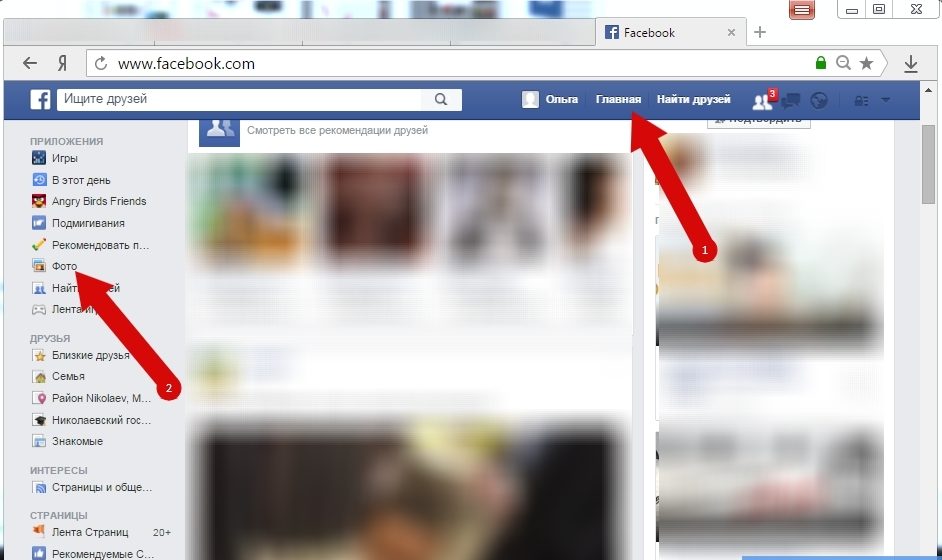
โฟลเดอร์ "รูปภาพ"
- ถัดไปไปที่โฟลเดอร์ "วิดีโอ"
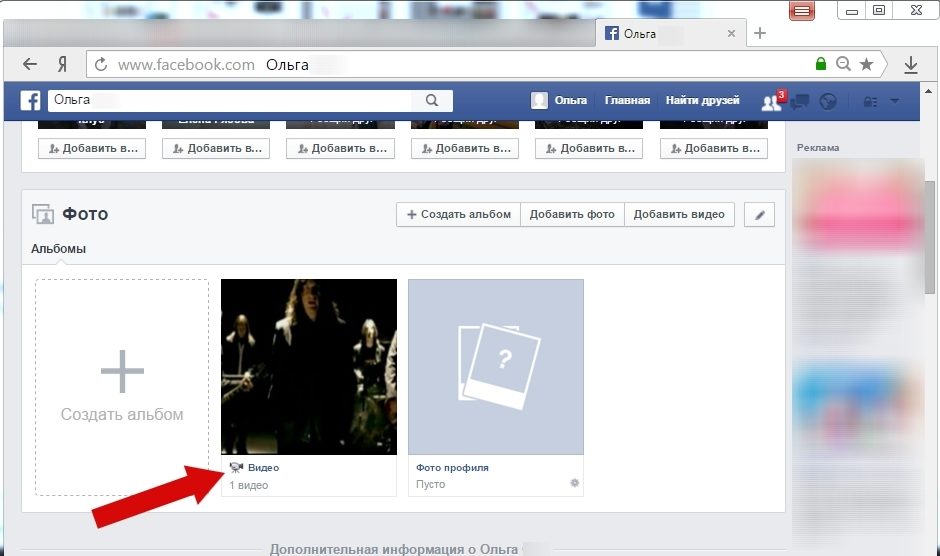
ส่วนที่มีวิดีโอ
- ตอนนี้ที่ด้านบนขวาของวิดีโอคลิกที่ "การแก้ไขหรือลบ"
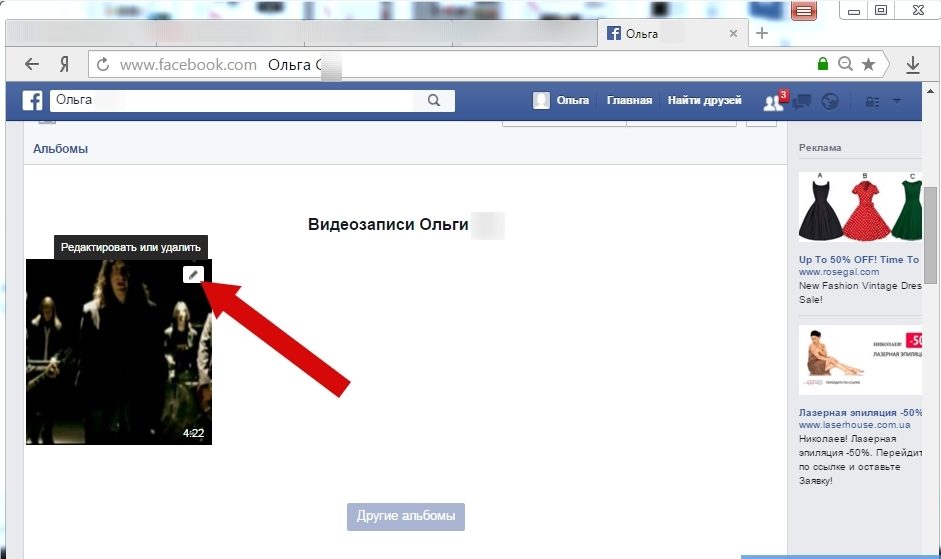
การแก้ไขหรือลบ
- เมนูเล็ก ๆ จะเปิดขึ้นที่คุณต้องเลือก "แก้ไข"
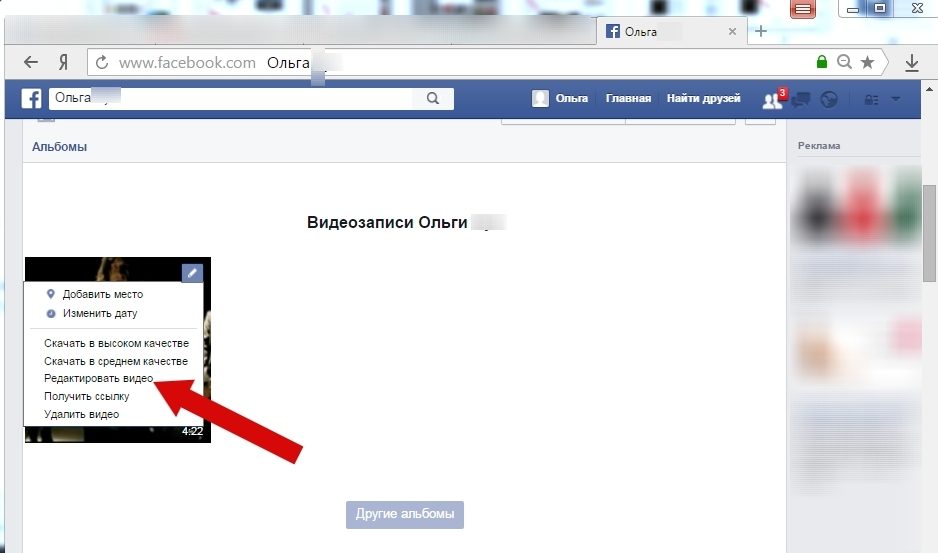
เมนูแก้ไข
- ตอนนี้คุณสามารถเริ่มแก้ไขได้
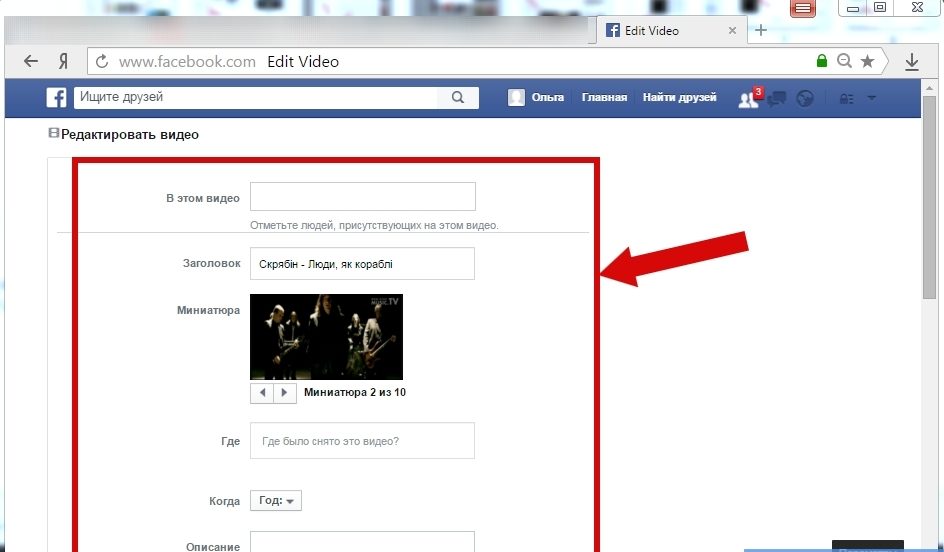
แบบฟอร์มเพื่อเติมเต็ม
- เสร็จสิ้นการดำเนินการโดยกดปุ่ม "บันทึก"

การเก็บรักษาการเปลี่ยนแปลง
นั่นคือทั้งหมด! ตอนนี้มีการเพิ่มข้อมูลที่จำเป็นทั้งหมดในวิดีโอแล้ว
